时间:2020-05-11 16:51:00 来源:www.win7qijian.com 作者:系统玩家
有网友说他的电脑总是爱出一些怪问题,这不就出现了win7怎么把带,我们发现还是有很多用户会碰到win7怎么把带的情况。要是想自己来解决win7怎么把带的问题,其实我们只需要这样简单的设置:1、打开笔记本电脑,在电脑桌面的左下角点击“开始”按钮。2、在弹出的面板中选择“控制面板”就可以彻底解决了。刚才没看明白不要紧,今天小编就会专门来讲解win7怎么把带的详细解决对策。
推荐下载:笔记本win7系统下载
具体方法:
1、打开笔记本电脑,在电脑桌面的左下角点击“开始”按钮。

2、在弹出的面板中选择“控制面板”。
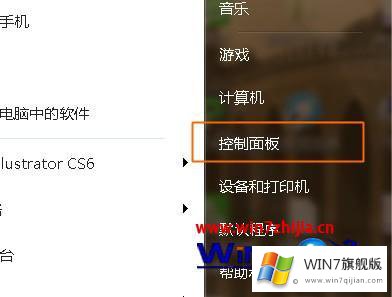
3、进入控制面板之后,找到“鼠标”。

4、在鼠标属性面板中,找到“硬件”按钮。
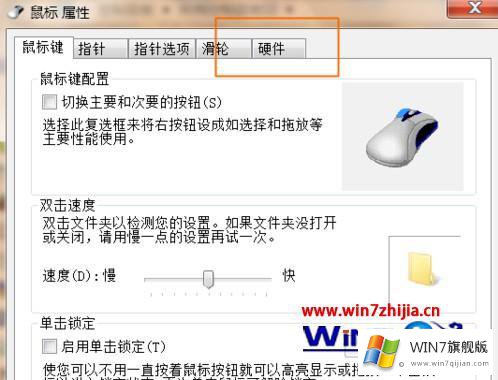
5、在“硬件”菜单下,设备名称里选择ps/2兼容鼠标。
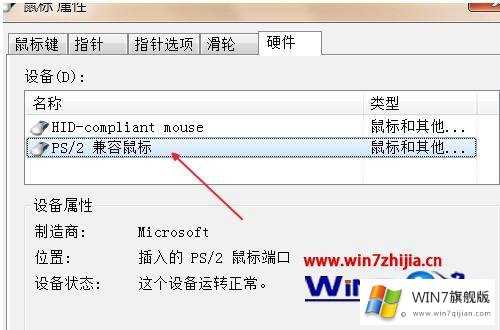
6、然后点击右下角的“属性”。
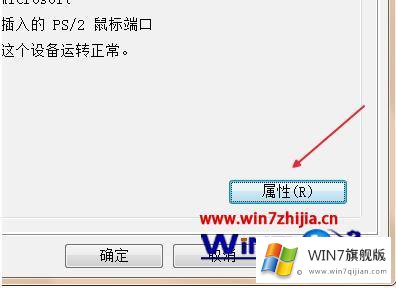
7、在属性面板里找到驱动程序。
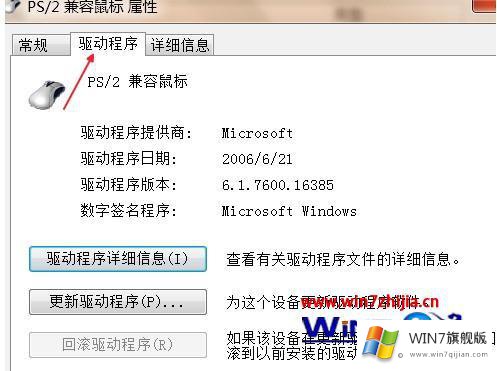
8、在驱动程序菜单下,选择“禁用”按钮,并且点击。(建议点击禁用,而不是卸载,方便以后再次启用)
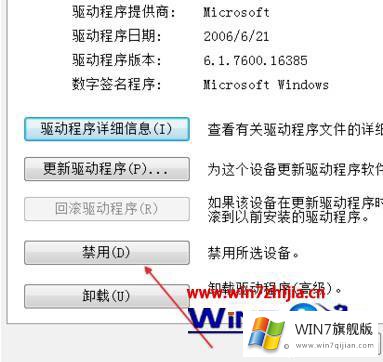
9、这时候会弹出一个“禁用该设备会使其停止运行。确实要禁用该设备吗?”点击“是”。
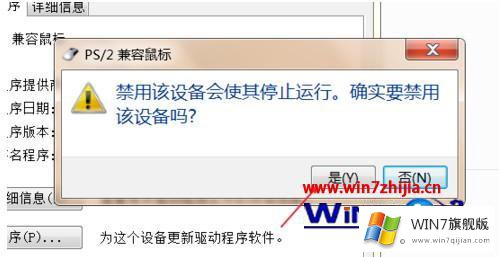
10、回到驱动程序面板中来,点击确定,如图。
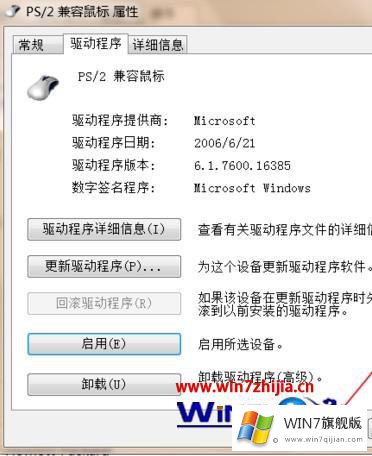
11、最后会弹出如果要让硬件设置改动生效,需要重新启动电脑的提醒,可以选择“是”,立刻重启电脑之后,win7笔记本电脑自带的鼠标就关闭了。
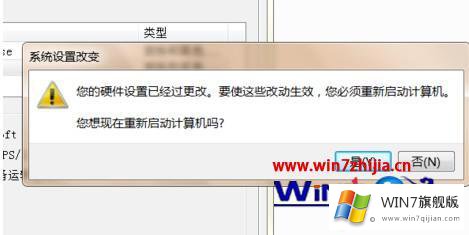
以上就是小编来教大家的怎样关闭笔记本win7自带鼠标的方法了,希望能够帮助到大家。
上述内容就是win7怎么把带的详细解决对策,这样就可以解决好了,还没有解决的网友们可以给小编留言,小编会帮助你们处理这个问题的。